有些玩家在升级为 win10系统 后,发现用电脑玩游戏时间长了,电脑就会变得非常卡,但是去查找还清理垃圾后,还是依然的卡,这是为什么呢?或许是显卡驱动的缘故吧,那么如何去更
有些玩家在升级为win10系统后,发现用电脑玩游戏时间长了,电脑就会变得非常卡,但是去查找还清理垃圾后,还是依然的卡,这是为什么呢?或许是显卡驱动的缘故吧,那么如何去更新win10的显卡驱动呢?下面,小编就来跟大家说说更新win10显卡驱动的操作方法。
作为一位游戏的玩家,对于他们来说最重要的是什么,那就是显卡,稳定版本显卡驱动是对显卡的最有效使用。玩起游戏才不会卡,那么如何更新win10的显卡驱动呢?下面,我们就一起来看看Win10如何更新显卡驱动的吧。
Win10如何更新显卡驱动
点击开始菜单
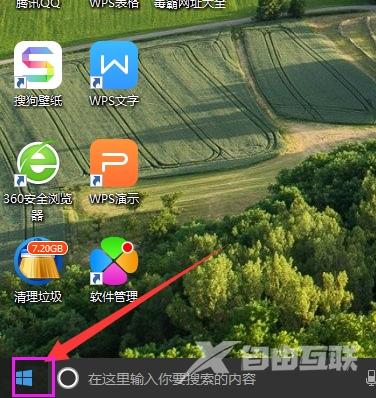
鼠标右键点击开始键,选择设备管理器
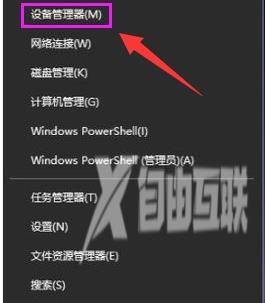
进入设备管理器对话框,往下翻找到并点击显示适配器选择电脑的独立显卡。
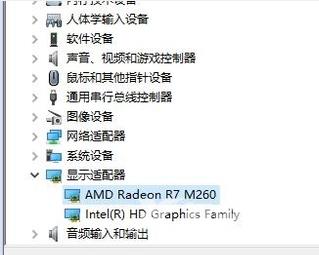
鼠标右键点击显卡,选择更新驱动程序。
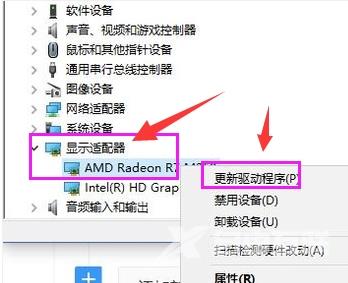
选择自动搜索更新的驱动程序软件。
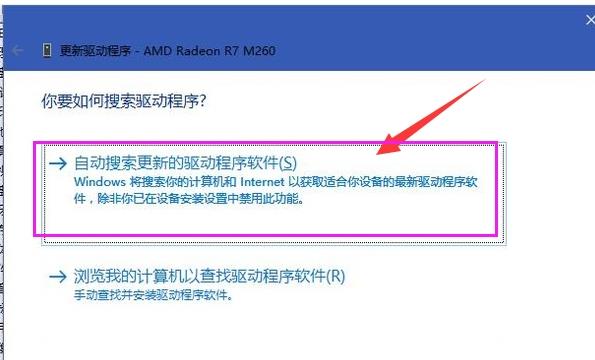
电脑就会自动更新并且下载最新的驱动程序,只需要等待就可以了。
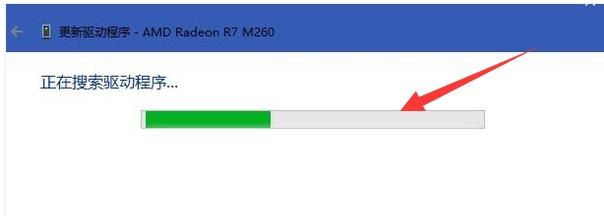
驱动也就升级成功了。
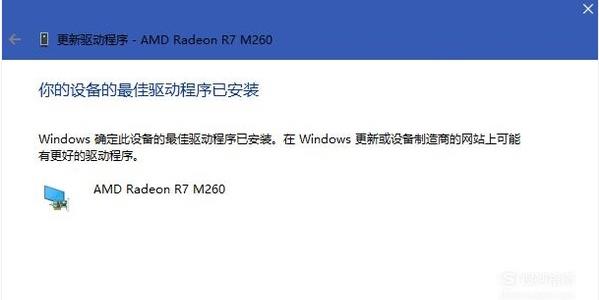
以上就是win10系统显卡驱动更新的操作步骤。是不是很简单。
【文章原创作者:防ddos攻击 http://www.558idc.com/shsgf.html 复制请保留原URL】